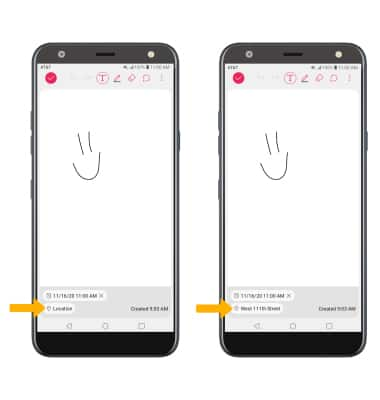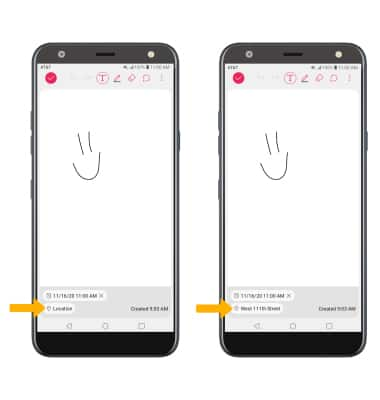En este tutorial, aprenderás a hacer lo siguiente:
• Acceder a QuickMemo+
• Crear un recordatorio
• Agregar un recordatorio
• Añadir una ubicación
• Crear un recordatorio
• Agregar un recordatorio
• Añadir una ubicación
Acceder a QuickMemo+
Desde la pantalla principal, deslízate hacia la izquierday luego selecciona la carpeta Essentials. Selecciona la aplicación QuickMemo+.
Importante: A los usuarios nuevos se les indicará que lean los Términos de uso para las aplicaciones de LG. Selecciona Agree para continuar. Puedes seleccionar una cuenta de Google para sincronizarla o seleccionar Cancel para continuar sin sincronizar.
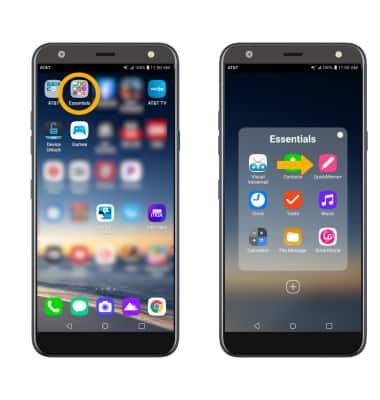
Importante: A los usuarios nuevos se les indicará que lean los Términos de uso para las aplicaciones de LG. Selecciona Agree para continuar. Puedes seleccionar una cuenta de Google para sincronizarla o seleccionar Cancel para continuar sin sincronizar.
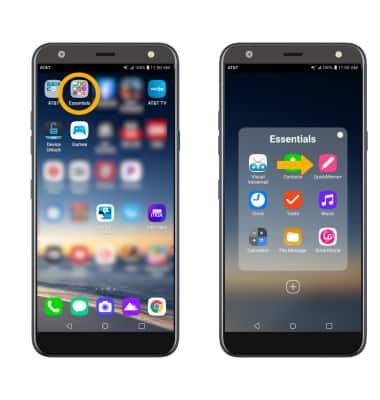
Crear un recordatorio
1. Selecciona el  ícono Add para crear un recordatorio nuevo.
ícono Add para crear un recordatorio nuevo.
Importante: Si se te solicita, revisa la indicación QuickMemo+ y selecciona OK.
2. Para cambiar el color del papel, selecciona, selecciona el ícono Menu, luego selecciona Paper color. Elige la opción que desees y luego selecciona OK.
ícono Menu, luego selecciona Paper color. Elige la opción que desees y luego selecciona OK.
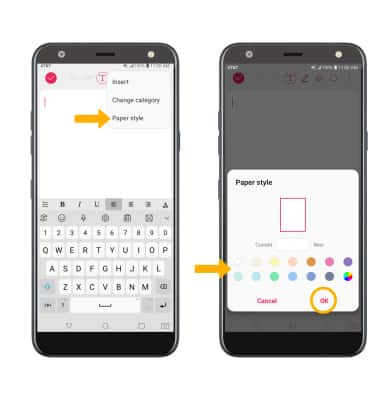
Importante: Si se te solicita, revisa la indicación QuickMemo+ y selecciona OK.
2. Para cambiar el color del papel, selecciona, selecciona el
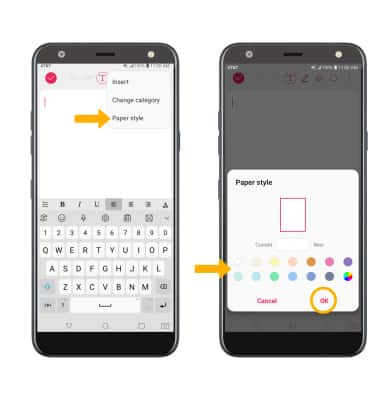
3. Selecciona la opción que desees.
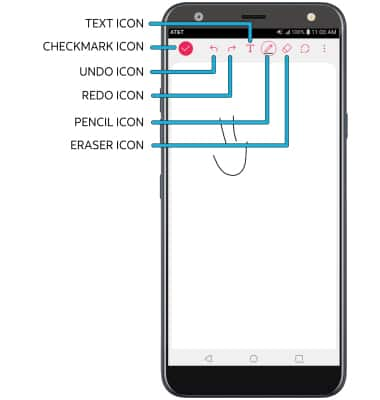
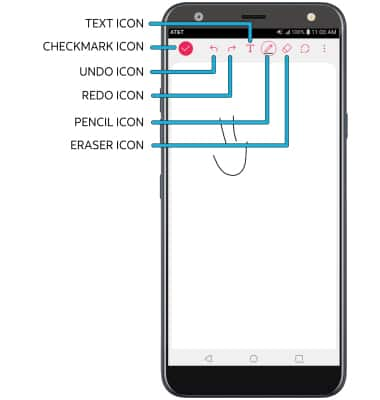
• AÑADIR TEXTO: selecciona el ícono Text y luego ingresa el texto que desees.
• DIBUJAR: para dibujar en la pantalla, selecciona el ícono Pencil. Oprime dos veces el ícono Pencil para personalizar el lápiz.
• BORRAR: para borrar lo que no quieres que esté escrito, selecciona el ícono Eraser. Toca dos veces el ícono Eraser para personalizar el borrador.
• DESHACER UNA ACCIÓN: para deshacer una acción, selecciona el ícono Undo.
• VOLVER A REALIZAR UNA ACCIÓN: para volver a realizar una acción, selecciona el ícono Redo.
• GUARDAR: para guardar el memo, selecciona el ícono Checkmark.
• DIBUJAR: para dibujar en la pantalla, selecciona el ícono Pencil. Oprime dos veces el ícono Pencil para personalizar el lápiz.
• BORRAR: para borrar lo que no quieres que esté escrito, selecciona el ícono Eraser. Toca dos veces el ícono Eraser para personalizar el borrador.
• DESHACER UNA ACCIÓN: para deshacer una acción, selecciona el ícono Undo.
• VOLVER A REALIZAR UNA ACCIÓN: para volver a realizar una acción, selecciona el ícono Redo.
• GUARDAR: para guardar el memo, selecciona el ícono Checkmark.
Agregar un recordatorio
Selecciona la nota que desees > Add reminder > Time > ingresa la fecha que desees > selecciona OK > ingresa la hora que desees > selecciona OK.
Importante: Para añadir un recordatorio basado en la ubicación, desde la nota deseada selecciona Add reminder > Location > ingresa la ubicación que desees > selecciona la tecla Done > la ubicación que desees.
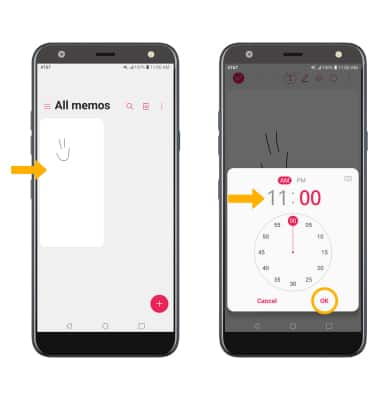
Importante: Para añadir un recordatorio basado en la ubicación, desde la nota deseada selecciona Add reminder > Location > ingresa la ubicación que desees > selecciona la tecla Done > la ubicación que desees.
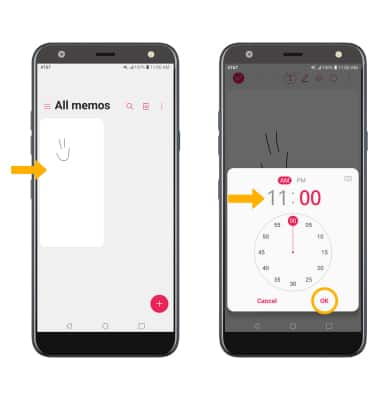
Añadir ubicación
En el memo que desees, selecciona Location. La ubicación se completará automáticamente.